华硕笔记本怎么用u盘装系统
来源:www.uzhuangji.cn 发布时间:2021-12-10 10:59
华硕笔记本拥有广大的用户群体,使用电脑的过程中,重装系统的操作并不少见。本文就从0开始教大家,如何使用U盘重装系统。本教程包含从U盘启动盘制作,系统下载,到U盘装系统的整个过程,没有经验的用户也可以轻松上手,从此U盘装系统不求人!
一、U盘启动盘制作
1、打开u装机官网:http://www.uzhuangji.cn,下载u装机UEFI版到本地,安装后并打开。
2、将8G及以上的空白U盘插入usb接口,u装机U盘启动盘制作工具会自动读取usb设备,我们点击“开始制作”即可。制作过程会格式化U盘,因此重要数据请提前做好备份。
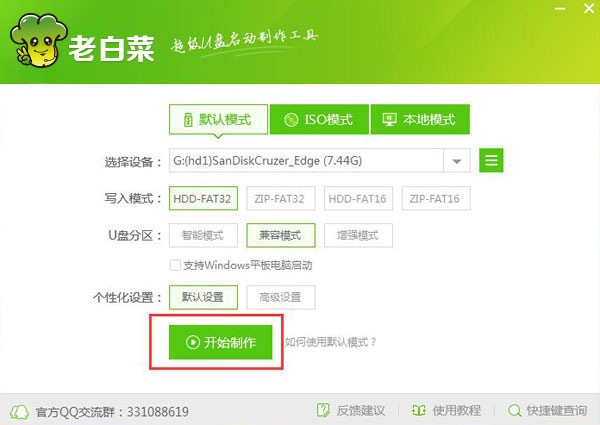
二、系统镜像文件下载
系统镜像文件可以从网络上第三方、微软官方,以及msdn上进行下载。这里我们以msdn为例。
1、搜索“msdn,我告诉你”,打开其官网;
2、点击右侧的操作系统,点击自己想要下载的系统镜像版本。
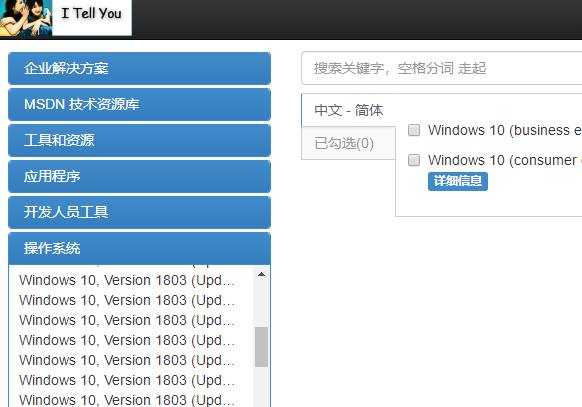
3、在右侧点击详细信息,将下载地址复制到迅雷中进行下载。
4、将下载好的镜像文件复制到制作好的u装机U盘启动盘中即可。u装机U盘启动盘支持iso和gho两种格式的系统镜像。
三、U盘装系统
1、将制作好的u装机U盘启动盘插入usb接口,开机后按华硕笔记本的快捷启动键:Esc键,进入快捷启动菜单。
2、在快捷启动菜单中,选择usb设备,按回车键进入。如果快捷启动菜单无效,则需要进入bios设置。具体操作可以参考:《华硕笔记本BIOS设置u盘启动图文详解》一文进行操作。
3、进入u装机后,向下选择第二项,按回车键进入win8 PE系统。

4、pe装机工具会自动加载U盘中的镜像文件,我们点击需要安装系统的盘符,然后点击“确定”即可。之后无需其他操作,耐心等待系统安装完成即可。如果是新硬盘首次安装系统,在该步骤之前,我们需要使用桌面上的分区工具先进行分区才行。

上一篇:神舟战神k5笔记本如何使用u装机u盘一键安装win7系统
下一篇:没有了
推荐阅读
"华硕vm480ln4510笔记本怎么一键重装win8系统"
- 神舟战神k5笔记本如何使用u装机u盘一键安装win7系统 2021-12-22
- 联想t450s笔记本如何使用u装机u盘一键安装win10系统 2021-12-20
- 惠普probook 645 g4笔记本如何一键重装win7系统 2021-12-20
- 惠普pavilion15-cc700笔记本如何一键重装win8系统 2021-12-19
惠普spectre13-af000tu笔记本怎么一键安装win10系统
- 宏碁acer spin5笔记本如何一键重装win8系统 2021-12-17
- 技嘉aorus x3 plus v7笔记本如何使用u装机u盘win7系统 2021-12-17
- 华硕a556ur笔记本怎么使用u装机u盘一键重装win10系统 2021-12-15
- 联想ideapad 320-15笔记本如何一键重装win7系统 2021-12-15
u装机下载
更多-
 u装机怎样一键制作u盘启动盘
u装机怎样一键制作u盘启动盘软件大小:358 MB
-
 u装机超级u盘启动制作工具UEFI版7.3下载
u装机超级u盘启动制作工具UEFI版7.3下载软件大小:490 MB
-
 u装机一键u盘装ghost XP系统详细图文教程
u装机一键u盘装ghost XP系统详细图文教程软件大小:358 MB
-
 u装机装机工具在线安装工具下载
u装机装机工具在线安装工具下载软件大小:3.03 MB









